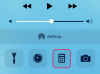קרדיט תמונה: התמונה באדיבות Apple Inc.
הקש על קובץ ה-VCF המצורף כדי לפתוח אותו. ייתכן שקיבלת אותו בהודעה מיידית כפי שמוצג כאן, אבל ההליך ב-iOS 8 זהה אם אתה מקבל את ה-vCard בדוא"ל או ניגש אליו באתר האינטרנט של מישהו.
בחר "צור איש קשר חדש". אם כבר יש לך אדם זה באנשי הקשר שלך אבל אתה מוסיף מידע חדש, בחר במקום זאת "הוסף לאיש קשר קיים".
הקש על "סיום" כדי לסיים את ייבוא פרטי ה-vCard לאנשי הקשר של האייפון שלך.
כדי לייצא אנשי קשר כ-vCard ישירות מהאייפון שלך, פשוט עבור לאפליקציית אנשי הקשר שלך, פתח את איש הקשר שברצונך לשתף וגלול לתחתית המסך. הקש על "שתף איש קשר" ולאחר מכן בחר "אימייל" או "הודעה". הזן את כתובת הדוא"ל או מספר הטלפון של האדם שאליו אתה שולח את ה-vCard ולאחר מכן שלח את האימייל או ההודעה. איש הקשר ישותף כקובץ vCard/VCF.
קל גם לייצא אנשי קשר לקובץ vCard במחשב שלך: * ב-Gmail, לחץ על "עוד" תפריט נפתח ובחר "ייצוא". אתה יכול לציין לייצא את איש הקשר הספציפי הזה או מרובה אנשי קשר. אתה מעביר במיוחד את איש הקשר או אנשי הקשר לקובץ אחד בודד. כדי ליצור מה שהוא בעצם כרטיס ביקור אלקטרוני, ייצא רק קובץ אחד. בתיבת הדו-שיח "ייצוא...", בחר "Vcard עבור Apple Address Book או יישומים אחרים."
ב-Outlook 2013 פתחו את איש הקשר שעבורו ברצונכם ליצור vCard, בחרו "שמור בשם..." ובחרו בפורמט vCard בתפריט הנפתח עבור סוג הקובץ.
ב-Address Box 6.x ב-Mac, התהליך דומה ל-Gmail. פתחו את איש הקשר שעבורו ברצונכם ליצור vCard, ובתפריט קובץ, בחרו "ייצוא" ולאחר מכן "ייצוא vCard".
כדי להתאים אישית את ה-vCard שלך, לחץ על "כרטיס ביקור" בלשונית איש קשר של Outlook בזמן שאתה נמצא יצירת איש קשר לעיצוב ה-vCard -- כך שהוא דומה לכרטיס ביקור אמיתי, כולל תמונות וצבע. לחלופין, הורד אפליקציה לאייפון שלך כדי ליצור כרטיסי ביקור אלקטרוניים מותאמים אישית, כגון SnapDat, כרטיסי Quick Biz או KaiCards.
תהליך זה אינו פועל ב-iOS 8 באמצעות אפליקציית דוא"ל של צד שלישי. אתה תראה את הקובץ אבל לא תוכל לפתוח אותו ולייבא את תוכנו. אם אתה מקבל vCard בדוא"ל ובדרך כלל אתה משתמש, למשל, באפליקציית Gmail, עליך לפתוח במקום זאת את אפליקציית ה"דואר" המקורית של האייפון כדי לייבא איש קשר המצורף לאימייל.